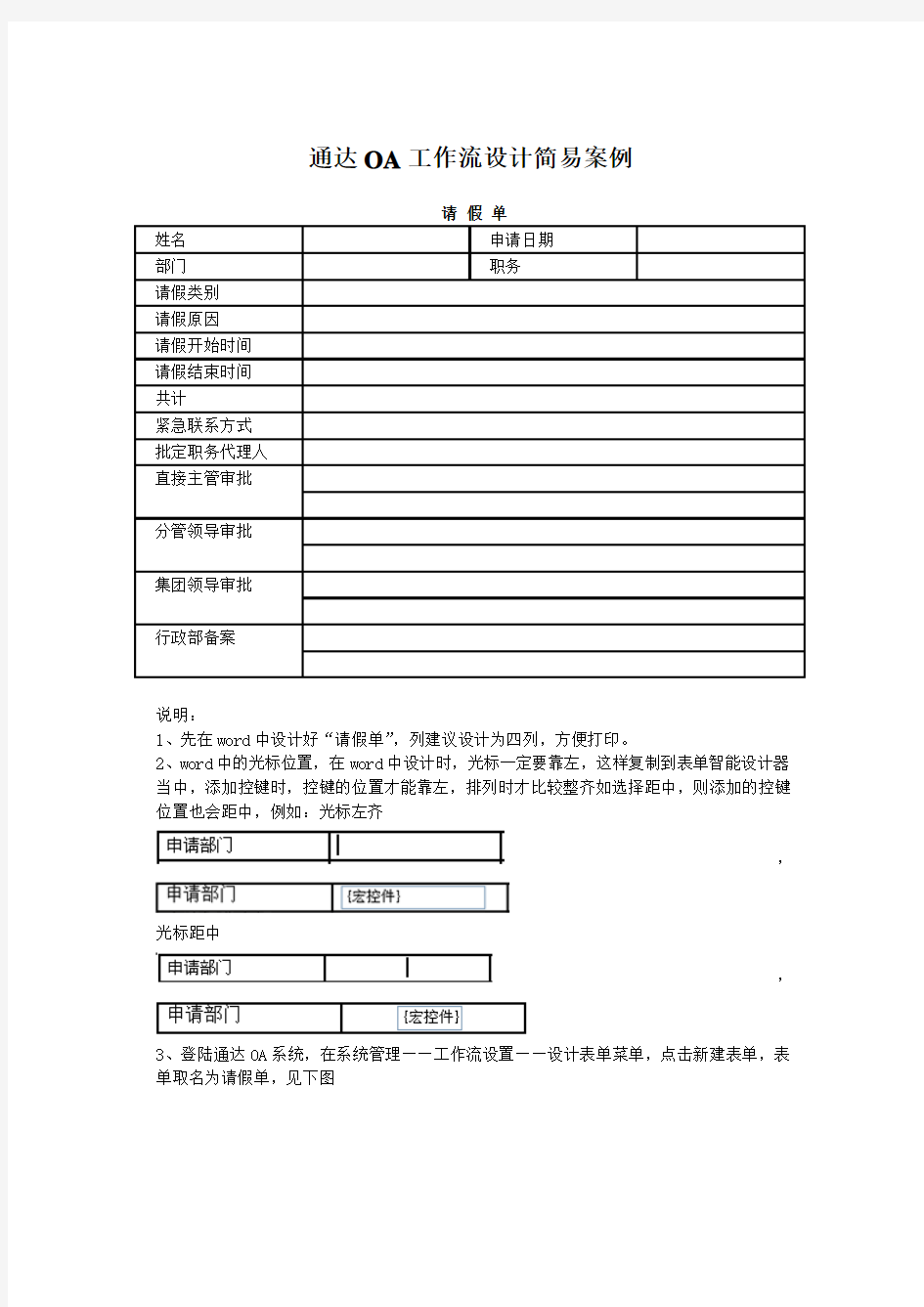
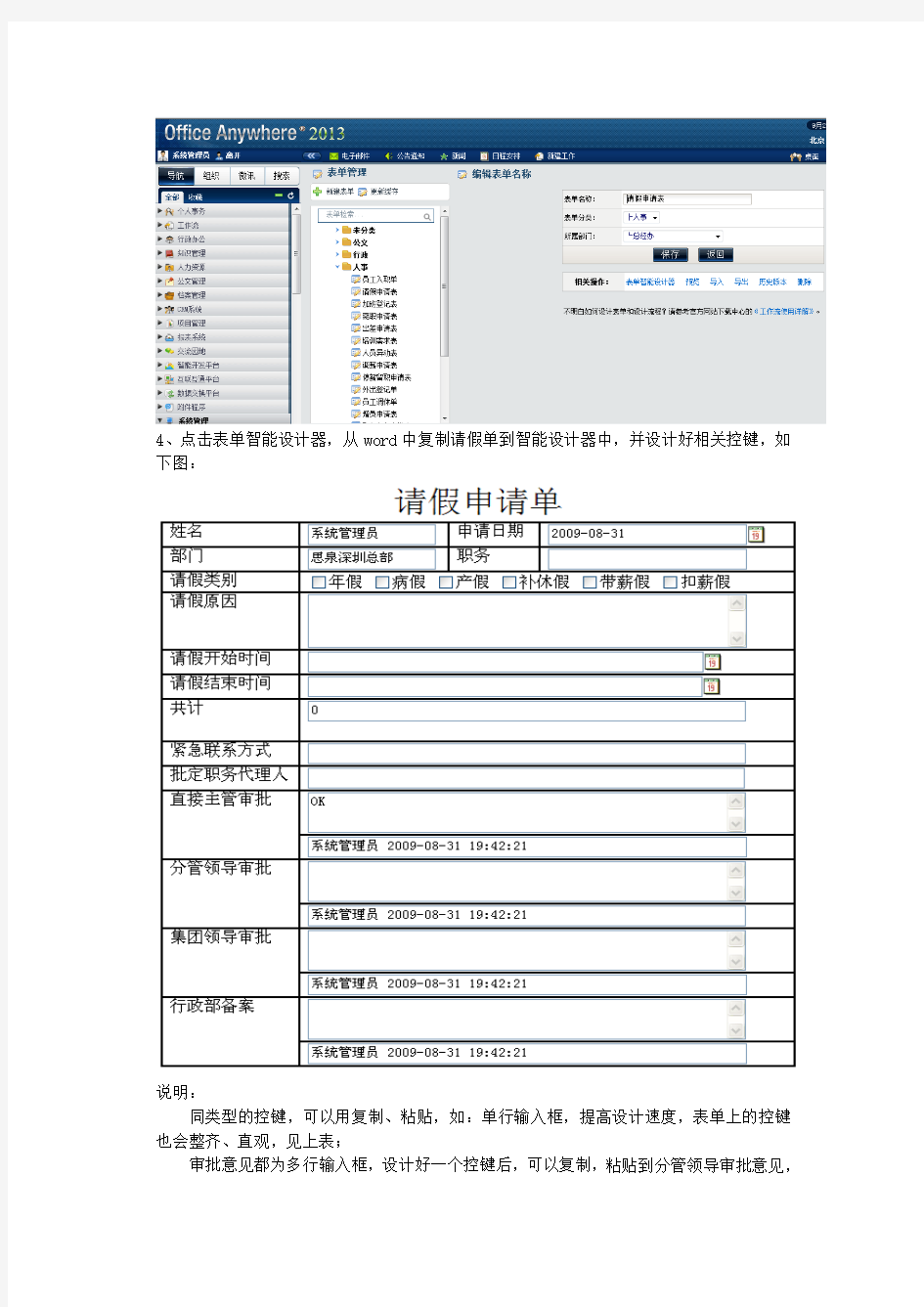
通达OA工作流设计简易案例
请假单
姓名申请日期
部门职务
请假类别
请假原因
请假开始时间
请假结束时间
共计
紧急联系方式
批定职务代理人
直接主管审批
分管领导审批
集团领导审批
行政部备案
说明:
1、先在word中设计好“请假单”,列建议设计为四列,方便打印。
2、word中的光标位置,在word中设计时,光标一定要靠左,这样复制到表单智能设计器当中,添加控键时,控键的位置才能靠左,排列时才比较整齐如选择距中,则添加的控键位置也会距中,例如:光标左齐
,
光标距中
,
3、登陆通达OA系统,在系统管理——工作流设置——设计表单菜单,点击新建表单,表单取名为请假单,见下图
下图:
说明:
同类型的控键,可以用复制、粘贴,如:单行输入框,提高设计速度,表单上的控键
也会整齐、直观,见上表;
审批意见都为多行输入框,设计好一个控键后,可以复制,粘贴到分管领导审批意见,
集团领导审批意见等,然后改名为:分管领导审批意见,集团领导审批意见;审批人用宏控件,选择当“前用户姓名+日期”;
添加单行输入框,多行输入框时,可以默认内容,提示填表者填写内容如:分管经理审核意见默认为同意;日历控键、部门人员控键必须要配合单行输入框、多行输入框或宏控键使用,且,两个控键的取名必须一致,否则就不能配合使用,如:上面的请假开始时间后面的单行输入框,日历控键都取名都为“请假开始时间”点击日历控键后,日期会自动回填到单行输入框内;
5、流程设计
点击系统管理——工作流设置——设计流程——新建流程,流程分类选“人事行政流程”,流程名称为“请假流程”,表单为“请假单”点保存按键,见下图:
点击系统管理——工作流设置——设计流程——人事行政流程,选中“请假流程”,打开“流程设计器”,在“列表视图”下,点击“新建步骤”
A、先添加好流程的各个步骤,如上图:请假申请、主管审批、分管领导审批、总经理审批、人事部备案;
B、打开“流程设计器”—列表视图,设置好每一步骤的经办权限:如请假申请选全体部门;主管审批选角色为主管;分管领导审批选择角色为总监、副总;总经理审批经办人员为总经理姓名;人事部备案选择部门为人事部;
C、打开“流程设计器”—列表视图,设置好每一步骤的可写字段,如:主管审批选“主管审核意见”,“主管姓名”两个字段;分管领导审核选“分管领导审核意见”,“分管领导姓名”;
D、打开“流程设计器”—列表视图,设置好每一步骤的基本属性,如图:1的下一步骤为:
2、3;2的下一步骤为5、3;3的下一步骤为5、4;
打开“流程设计器”—列表视图——基本属性——流转设置——回退选项,在2、3、4、5步骤都设置成“允许回退到之前步骤”
E、打开“流程设计器”—列表视图——条件设置
1、3转入条件为请假天数>3或者申请人职务为主管,如果申请人职务为主管的,下一步跳过2,直接转到3;
2、职员、请假三天以内,流程流转方向为:1、2、5然后由5提醒1,并结束流程;
3、职员、请假三天以上,流程流转方向为:1、2、3、、5 ,由5提醒1,并结束流程;
4、职员、请假30天以上,流程流转方向为:1、2、
3、4、5 ,由5提醒1,并结束流程;
F、最后对每个流程步骤“基本属性”的高级设置,如:选人规则设置,会签选项,办理时限等;